Microsoft đã thiết kế lại hoàn toàn giao diện người dùng trong Windows 11, nghĩa là nhiều ứng dụng có từ Windows 10 giờ đây sẽ trông khác hẳn. Một trong số đó là ứng dụng Settings.
Đây là một ứng dụng hệ thống quan trọng, vì vậy, hãy cũng Quantrimang.com tìm hiểu sâu hơn về ứng dụng Settings trên Windows 11 và cố gắng hiểu nó khác gì so với phiên bản trên Windows 10.
Cái nhìn đầu tiên về menu Settings trên Windows 11
Khi Windows 8 được phát hành lần đầu tiên vào năm 2012, Microsoft đã giới thiệu ứng dụng Settings lần đầu tiên. Mặc dù nó là một phần không thể thiếu của Windows ngày nay, nhưng ứng dụng cũng đã nhận được nhiều lời chỉ trích vào thời điểm đó. Tuy nhiên, gần một thập kỷ sau, ứng dụng Settings đã trở thành một công cụ đặc biệt giúp quản lý toàn bộ PC chạy Windows 11 của bạn.
Khi khởi chạy ứng dụng Settings trên Windows 11, điều đầu tiên bạn sẽ nhận thấy là Windows 11 đã thiết kế lại toàn bộ ứng dụng để giúp cấu hình PC dễ dàng hơn. Ứng dụng Settings mới đẹp và dễ sử dụng hơn so với giao diện điều hướng rắc rối và phức tạp trong Windows 10.
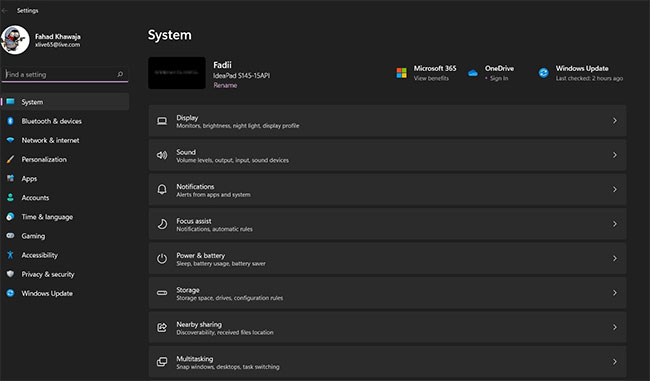
Trong Windows 10, Microsoft đã chọn một màn hình tổng quan với các phần chính. Trong Windows 11, hãng đã đưa ra quyết định sáng suốt khi thay thế màn hình tổng quan bằng một thanh bên tối giản chứa các phần cấu hình chính. Ngoài ra, mỗi menu phụ cũng có hình thu nhỏ cung cấp thông tin tổng quan về nội dung của mỗi trang cài đặt.
Khả năng điều hướng được cải tiến
Có lẽ điều tốt nhất về ứng dụng Settings Windows 11 mới là việc điều hướng trở nên dễ dàng hơn rất nhiều. Trong Windows 10, việc điều hướng ứng dụng Settings không mấy dễ dàng: Nếu nhấp vào menu phụ không chính xác, bạn phải quay lại trang tổng quan chính.
Thanh bên trong Window 11 giúp bạn dễ dàng điều hướng giữa các danh mục chính như System, Bluetooth & devices và Gaming mà không cần quay lại trang tổng quan chính.
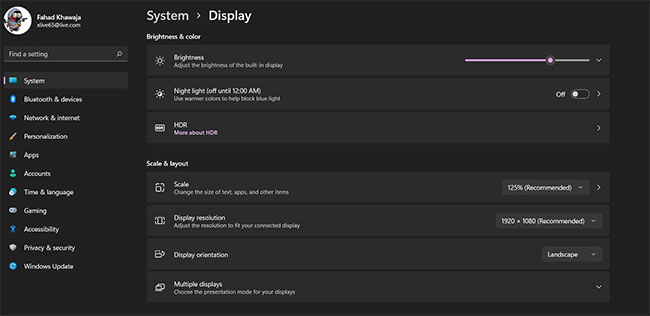
Ứng dụng Settings mới cũng hiển thị chính xác trang bạn đang truy cập trong tiêu đề, giúp bạn dễ dàng điều hướng trở lại trang trước đó. Ngoài ra, giao diện người dùng được cải tiến sẽ giúp giảm bớt một vài cú nhấp chuột, giúp việc cấu hình PC trở nên dễ tiếp cận và nhanh chóng hơn.
Việc quản lý thiết bị giờ đây đã trở nên dễ dàng hơn nhiều
Trang Devices trên Windows 10 không thân thiện với người dùng và việc cấu hình một thiết bị mới rất phức tạp. Windows 11 đã thay đổi điều này. Trang Bluetooth & Devices được sắp xếp tốt hơn nhiều và ngay lập tức hiển thị mọi thiết bị được kết nối ở đầu màn hình. Các thiết bị được kết nối hoặc ghép nối cũng có một chấm nhỏ màu xanh lục cho biết rằng chúng hiện đang hoạt động.
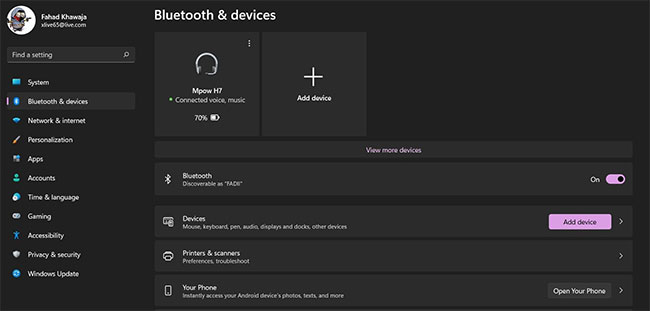
Microsoft đã giới thiệu mức độ tích hợp điện thoại thông minh Android chưa từng có trong Windows 11. Giờ đây bạn cũng có thể dễ dàng quản lý cài đặt điện thoại của mình từ menu Bluetooth & Devices. Ngoài ra, việc thêm một thiết bị mới vào PC cũng tương đối đơn giản.
Cài đặt hệ thống mới và được tinh chỉnh của Windows 11
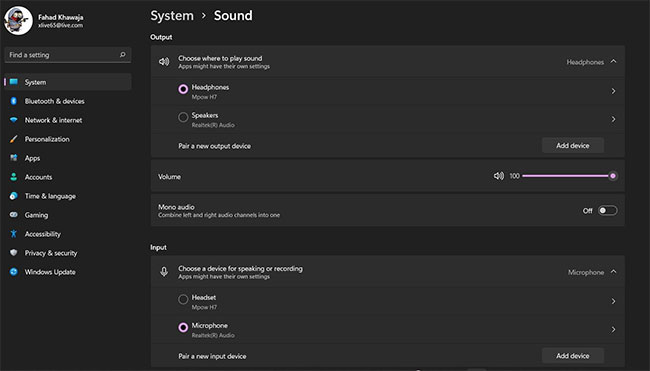
Cài đặt hệ thống trên Windows 11 trực quan và dễ cấu hình hơn nhiều. Bạn không còn phải mở Control Panel để quản lý cài đặt âm thanh nữa. Tất cả đều có thể được thực hiện trong ứng dụng Settings trên Windows 11. Bạn có thể cấu hình thiết bị âm thanh đầu vào và đầu ra, quản lý volume mix và thậm chí truy cập thuộc tính âm thanh thông qua ứng dụng Settings.
Trang System Settings cũng bao gồm menu phụ Focus Assist cho phép bạn thiết lập PC của mình để tránh bị sao nhãng và tăng năng suất. Ví dụ, bạn có thể chọn cách nhận thông báo và thiết lập quy tắc tự động.

Một nâng cấp lớn khác là trang cài đặt Power & battery mới và được cải tiến. Windows 11 sẽ cung cấp cho bạn bảng phân tích chi tiết về việc sử dụng pin và cho phép bạn cấu hình các cài đặt phù hợp với nhu cầu của mình một cách nhanh chóng. Bạn cũng có thể thay đổi liên tục cài đặt Power và Sleep ngay từ ứng dụng Settings.
Microsoft đã thực hiện một công việc tuyệt vời khi thiết kế lại ứng dụng Settings trên Windows 11. Thanh bên có kiểu dáng đẹp và giàu chức năng, các trang riêng lẻ được thiết kế và tổ chức tốt, mỗi menu phụ được cấu trúc cẩn thận để giúp bạn có thể truy cập được cấu hình PC của mình. Khi Windows 11 được cài đặt trên PC của bạn, tất cả những thay đổi này hy vọng sẽ giúp mang lại năng suất cao hơn về tổng thể.
 Công nghệ
Công nghệ  AI
AI  Windows
Windows  iPhone
iPhone  Android
Android  Học IT
Học IT  Download
Download  Tiện ích
Tiện ích  Khoa học
Khoa học  Game
Game  Làng CN
Làng CN  Ứng dụng
Ứng dụng 








 Windows 11
Windows 11  Windows 10
Windows 10  Windows 7
Windows 7  Windows 8
Windows 8  Cấu hình Router/Switch
Cấu hình Router/Switch 









 Linux
Linux  Đồng hồ thông minh
Đồng hồ thông minh  macOS
macOS  Chụp ảnh - Quay phim
Chụp ảnh - Quay phim  Thủ thuật SEO
Thủ thuật SEO  Phần cứng
Phần cứng  Kiến thức cơ bản
Kiến thức cơ bản  Lập trình
Lập trình  Dịch vụ công trực tuyến
Dịch vụ công trực tuyến  Dịch vụ nhà mạng
Dịch vụ nhà mạng  Quiz công nghệ
Quiz công nghệ  Microsoft Word 2016
Microsoft Word 2016  Microsoft Word 2013
Microsoft Word 2013  Microsoft Word 2007
Microsoft Word 2007  Microsoft Excel 2019
Microsoft Excel 2019  Microsoft Excel 2016
Microsoft Excel 2016  Microsoft PowerPoint 2019
Microsoft PowerPoint 2019  Google Sheets
Google Sheets  Học Photoshop
Học Photoshop  Lập trình Scratch
Lập trình Scratch  Bootstrap
Bootstrap  Năng suất
Năng suất  Game - Trò chơi
Game - Trò chơi  Hệ thống
Hệ thống  Thiết kế & Đồ họa
Thiết kế & Đồ họa  Internet
Internet  Bảo mật, Antivirus
Bảo mật, Antivirus  Doanh nghiệp
Doanh nghiệp  Ảnh & Video
Ảnh & Video  Giải trí & Âm nhạc
Giải trí & Âm nhạc  Mạng xã hội
Mạng xã hội  Lập trình
Lập trình  Giáo dục - Học tập
Giáo dục - Học tập  Lối sống
Lối sống  Tài chính & Mua sắm
Tài chính & Mua sắm  AI Trí tuệ nhân tạo
AI Trí tuệ nhân tạo  ChatGPT
ChatGPT  Gemini
Gemini  Điện máy
Điện máy  Tivi
Tivi  Tủ lạnh
Tủ lạnh  Điều hòa
Điều hòa  Máy giặt
Máy giặt  Cuộc sống
Cuộc sống  TOP
TOP  Kỹ năng
Kỹ năng  Món ngon mỗi ngày
Món ngon mỗi ngày  Nuôi dạy con
Nuôi dạy con  Mẹo vặt
Mẹo vặt  Phim ảnh, Truyện
Phim ảnh, Truyện  Làm đẹp
Làm đẹp  DIY - Handmade
DIY - Handmade  Du lịch
Du lịch  Quà tặng
Quà tặng  Giải trí
Giải trí  Là gì?
Là gì?  Nhà đẹp
Nhà đẹp  Giáng sinh - Noel
Giáng sinh - Noel  Hướng dẫn
Hướng dẫn  Ô tô, Xe máy
Ô tô, Xe máy  Tấn công mạng
Tấn công mạng  Chuyện công nghệ
Chuyện công nghệ  Công nghệ mới
Công nghệ mới  Trí tuệ Thiên tài
Trí tuệ Thiên tài